该讲的实例结果如下图所示:

第01步:导入模块,并设置显示中文和负号的属性;
import matplotlib.pyplot as plt import numpy as np plt.rcParams['font.sans-serif']=['SimHei'] # 用于正常显示中文标签 plt.rcParams['axes.unicode_minus']=False # 用来正常显示负号
第02步:创建x轴数据,从-pi到pi平均取256个点;
x = np.linspace(-np.pi,np.pi,256,endpoint=True) #获取x坐标
第03步:创建y轴数据,根据X的值,求正弦和余弦函数;
sin,cos = np.sin(X),np.cos(X) #获取y坐标
第04步:绘制正弦、余弦函数图,并将图形显示出来,设置正弦函数曲线的颜色为蓝色(blue),线型为实线,线宽为2.5mm;余弦函数曲线的颜色为红色(red),线型为实线,线宽为2.5mm。显示结果如下图所示;
plt.plot(X,sin,"b-",lw=2.5,label="正弦Sin()")
#X:x轴;sin:y轴;b-:color="blue",linestyle="-"的简写;lw:linewidth;label:线条的名称,可用于后面的图例 plt.plot(X,cos,"r-",lw=2.5,label="余弦Cos()") #cos:y轴;r-:color="red"; plt.show() #显示图表
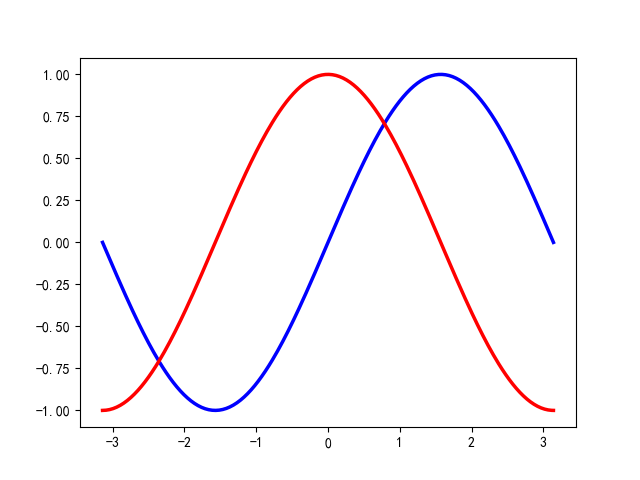
第05步:设置坐标轴的范围,将x轴、y轴同时拉伸1.5倍,显示结果如下图所示;
plt.xlim(X.min()*1.5,X.max()*1.5)
plt.ylim(cos.min()*1.5,cos.max()*1.5)

第06步:设置x轴、y轴的坐标刻度,显示结果图下图所示;
plt.xticks([-np.pi,-np.pi/2,0,np.pi/2,np.pi],[r'$-pi$',r'$-pi/2$',r'$0$',r'$pi/2$',r'$pi$']) plt.yticks([-1,0,1])

第07步:为图表添加标题,标题内容为“绘图实例之COS()&SIN()”,字体大小设置为16,字体颜色设置为绿色(green);显示结果如下图所示;
plt.title("绘图实例之COS()&SIN()",fontsize=16,color="green")
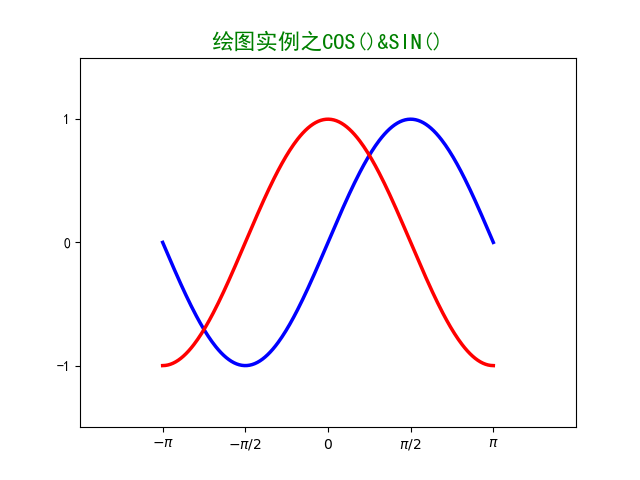
第08步:在图表右下角位置添加备注标签,标签文本为“By:biyoulin”,文本大小为16,文本颜色为紫色(purple) ,显示结果如下图所示;
plt.text(+2.1,-1.4,"By:biyoulin",fontsize=16,color="purple")
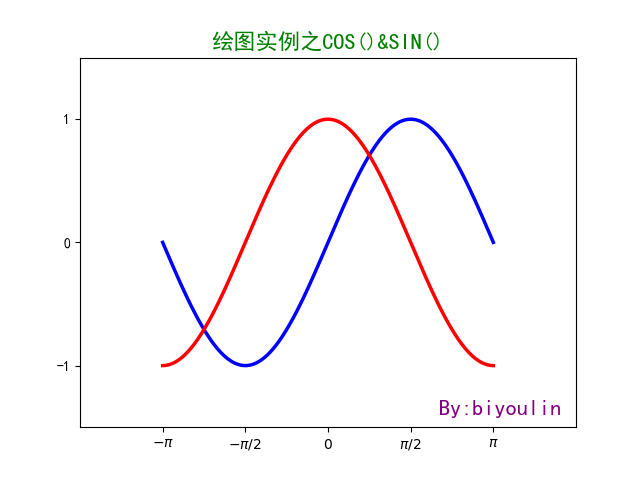
第09步:获取Axes对象,并隐藏右边界和上边界;显示结果如下图所示;
ax=plt.gca() #获取Axes对象 ax.spines['right'].set_color('none') #隐藏右边界 ax.spines['top'].set_color('none') #隐藏上边界

第10步:将x坐标轴的坐标刻度设置在坐标轴下侧,坐标轴平移至经过零点(0,0)的位置,显示结果如下图所示;
ax.xaxis.set_ticks_position('bottom') #x轴坐标刻度设置在坐标轴下面 ax.spines['bottom'].set_position(('data',0)) #x轴坐标轴平移至经过零点(0,0)位置
 第11步:将y坐标轴的坐标刻度设置在坐标轴左侧,坐标轴平移至经过零点(0,0)的位置,显示结果如下图所示;
第11步:将y坐标轴的坐标刻度设置在坐标轴左侧,坐标轴平移至经过零点(0,0)的位置,显示结果如下图所示;
ax.yaxis.set_ticks_position('left') #y轴坐标刻度设置在坐标轴下面 ax.spines['left'].set_position(('data',0)) #y轴坐标轴平移至经过零点(0,0)位置

第12步:添加图例,图例位置为左上角,图例文字大小为12,显示结果如下图所示;
plt.legend(loc="upper left",fontsize=12)

第13步:在正弦函数曲线上找出x=(2π/3)的位置,并作出与x轴垂直的虚线,线条颜色为蓝色(blue),线宽设置为1.5mm;在余弦函数曲线上找出x=-π的位置,并作出与x轴垂直的虚线,线条颜色为红色(red),线宽设置为1.5mm;显示结果如下图所示;
t1 = 2*np.pi/3 #设定第一个点的x轴值 t2 = -np.pi #设定第二个点的x轴值 plt.plot([t1,t1],[0,np.sin(t1)],color ='b',linewidth=1.5,linestyle="--") #第一个列表是x轴坐标值,第二个列表是y轴坐标值 #这两个点坐标分别为(t1,0)和(t1,np.sin(t1)),根据两点画直线 plt.plot([t2,t2],[0,np.cos(t2)],color ='r',linewidth=1.5,linestyle="--") #这两个点坐标分别为(t2,0)和(t2,np.cos(t2)),根据两点画直线

第14步:用绘制散点图的方法在正弦,余弦函数上标注这两个点的位置,设置点大小为50,设置相应的点颜色;
plt.scatter([t1,],[np.sin(t1),], 50, color ='b') plt.scatter([t2,],[np.cos(t2),], 50, color ='r')

第15步:为图表添加注释;显示结果如下图所示;
plt.annotate(r'$sin(frac{2pi}{3})=frac{sqrt{3}}{2}$', xy=(t1,np.sin(t1)), #点的位置 xycoords='data', #注释文字的偏移量 xytext=(+10,+30), #文字离点的横纵距离 textcoords='offset points', fontsize=14, #注释的大小 arrowprops=dict(arrowstyle="->",connectionstyle="arc3,rad=.2")) #箭头指向的弯曲度 plt.annotate(r'$cos(-pi)=-1$', xy=(t2,np.cos(t2)), #点的位置 xycoords='data', #注释文字的偏移量 xytext=(0,-40), #文字离点的横纵距离 textcoords='offset points', fontsize=14, #注释的大小 arrowprops=dict(arrowstyle="->",connectionstyle="arc3,rad=.2")) #箭头指向的弯曲度

第16步:获取x,y轴的刻度,并设置字体;
for label in ax.get_xticklabels()+ax.get_yticklabels(): #获取刻度 label.set_fontsize(18) #设置刻度字体大小
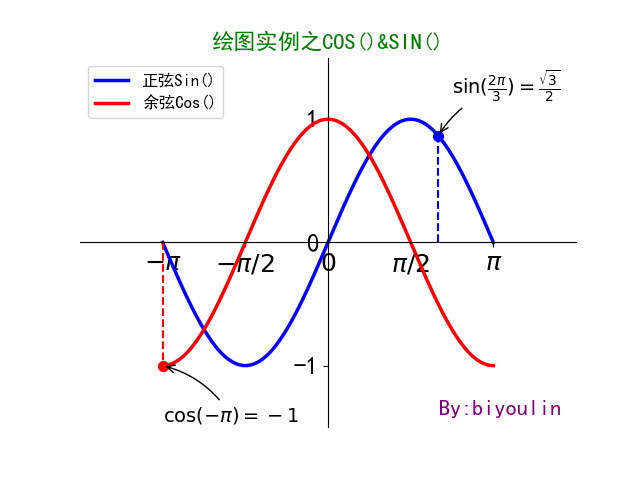
使用".set_bbox"还可以给刻度文本添加边框,如果给全局文本添加边框,可以将此放在循环里,如果对单个刻度文本进行设置,可以放在循环外部;
for label in ax.get_xticklabels()+ax.get_yticklabels(): #获取刻度 label.set_fontsize(18) #设置刻度字体大小 label.set_bbox(dict(facecolor='r',edgecolor='g',alpha=0.5)) #set_bbox为刻度添加边框 #facecolor:背景填充颜色 #edgecolor:边框颜色 #alpha:透明度

第17步:绘制填充区域;
plt.fill_between(X,np.abs(X)<0.5,sin,sin>0.5,color='g',alpha=0.8) #设置正弦函数的填充区域,颜色为绿色(green),其中的一种方式 plt.fill_between(X,cos,where=(-2.5<X)&(X<-0.5),color='purple') #设置余弦函数的填充区域,颜色为紫色(purple),另外一种方式
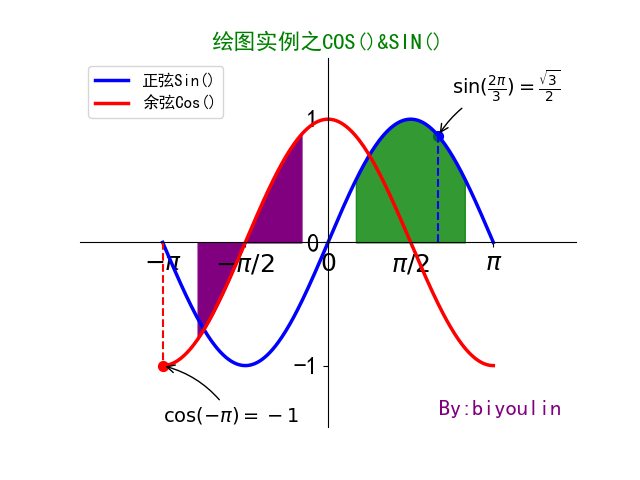
第18步:绘制网格线;
plt.grid()

第19步:保存图表,保存为“COS&SIN.PNG”,dpi设置为300;
plt.savefig("C:\绘图实例之COS()&SIN().PNG",dpi=300)
绘制完成!!

#!/usr/bin/env python #!-*-coding:utf-8 -*- #!@Author : Biyoulin #!@Time : 2018/9/1 14:17 import matplotlib.pyplot as plt import numpy as np plt.rcParams['font.sans-serif']=['SimHei'] # 用于正常显示中文标签 plt.rcParams['axes.unicode_minus']=False # 用来正常显示负号 X = np.linspace(-np.pi,np.pi,256,endpoint=True) #获取x坐标 sin,cos = np.sin(X),np.cos(X) #获取y坐标 plt.plot(X,sin,"b-",lw=2.5,label="正弦Sin()") #X:x轴;sin:y轴;b-:color="blue",linestyle="-"的简写;lw:linewidth plt.plot(X,cos,"r-",lw=2.5,label="余弦Cos()") plt.xlim(X.min()*1.5,X.max()*1.5) plt.ylim(cos.min()*1.5,cos.max()*1.5) plt.xticks([-np.pi,-np.pi/2,0,np.pi/2,np.pi],[r'$-pi$',r'$-pi/2$',r'$0$',r'$pi/2$',r'$pi$']) plt.yticks([-1,0,1]) plt.title("绘图实例之COS()&SIN()",fontsize=16,color="green") plt.text(+2.1,-1.4,"By:biyoulin",fontsize=16,color="purple") ax=plt.gca() #获取Axes对象 ax.spines['right'].set_color('none') #隐藏右边界 ax.spines['top'].set_color('none') #隐藏上边界 ax.xaxis.set_ticks_position('bottom') #x轴坐标刻度设置在坐标轴下面 ax.spines['bottom'].set_position(('data',0)) #x轴坐标轴平移至经过零点(0,0)位置 ax.yaxis.set_ticks_position('left') #y轴坐标刻度设置在坐标轴下面 ax.spines['left'].set_position(('data',0)) #y轴坐标轴平移至经过零点(0,0)位置 plt.legend(loc="upper left",fontsize=12) t1 = 2*np.pi/3 #设定第一个点的x轴值 t2 = -np.pi #设定第二个点的x轴值 plt.plot([t1,t1],[0,np.sin(t1)],color ='b',linewidth=1.5,linestyle="--") #第一个列表是x轴坐标值,第二个列表是y轴坐标值 #这两个点坐标分别为(t1,0)和(t1,np.sin(t1)),根据两点画直线l1 plt.plot([t2,t2],[0,np.cos(t2)],color ='r',linewidth=1.5,linestyle="--") #这两个点坐标分别为(t2,0)和(t2,np.cos(t2)),根据两点画直线l2 plt.scatter([t1,],[np.sin(t1),], 50, color ='b') plt.scatter([t2,],[np.cos(t2),], 50, color ='r') plt.annotate(r'$sin(frac{2pi}{3})=frac{sqrt{3}}{2}$', xy=(t1,np.sin(t1)), #点的位置 xycoords='data', #注释文字的偏移量 xytext=(+10,+30), #文字离点的横纵距离 textcoords='offset points', fontsize=14, #注释的大小 arrowprops=dict(arrowstyle="->",connectionstyle="arc3,rad=.2")) #箭头指向的弯曲度 plt.annotate(r'$cos(-pi)=-1$', xy=(t2,np.cos(t2)), #点的位置 xycoords='data', #注释文字的偏移量 xytext=(0,-40), #文字离点的横纵距离 textcoords='offset points', fontsize=14, #注释的大小 arrowprops=dict(arrowstyle="->",connectionstyle="arc3,rad=.2")) #箭头指向的弯曲度 for label in ax.get_xticklabels()+ax.get_yticklabels(): #获取刻度 label.set_fontsize(18) #设置刻度字体大小 # label.set_bbox(dict(facecolor='r',edgecolor='g',alpha=0.5)) #set_bbox为刻度添加边框 #facecolor:背景填充颜色 #edgecolor:边框颜色 #alpha:透明度 plt.fill_between(X,np.abs(X)<0.5,sin,sin>0.5,color='g',alpha=0.8) #设置正弦函数的填充区域,其中的一种方式 plt.fill_between(X,cos,where=(-2.5<X)&(X<-0.5),color='purple') #设置余弦函数的填充区域,另外一种方式 plt.grid() plt.savefig("C:\绘图实例之COS()&SIN().PNG",dpi=300) plt.show() #显示图表
参考博文:https://blog.csdn.net/MESSI_JAMES/article/details/80819144
作者:biyoulin
出处:http://www.cnblogs.com/biyoulin/
版权声明:本文版权归作者所有,欢迎转载,但未经作者同意必须保留此段声明,且在文章页面明显位置给出原文连接,否则保留追究法律责任的权利。
